联想小新Air12开机教程(详细步骤图解+操作技巧,让你快速享受高效办公)
126
2025 / 09 / 09
在使用计算机时,有时会遇到BIOS无法检测到SATA硬盘的问题。这可能导致系统无法引导,无法访问重要的数据和文件。然而,这个问题并不是无法解决的。本文将介绍一些常见的原因和解决方案,帮助您轻松修复BIOS中找不到SATA硬盘的问题。
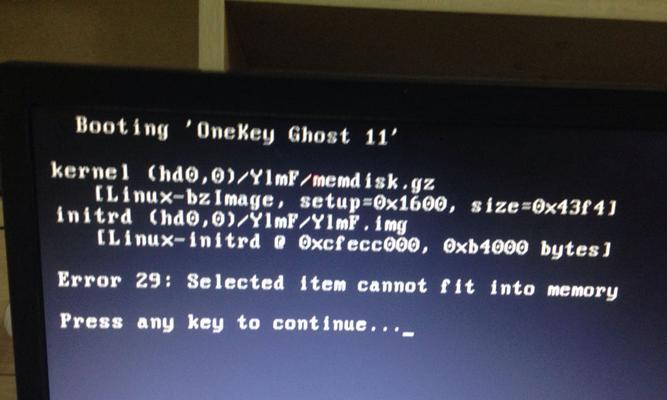
检查SATA硬盘电源连接
如果BIOS无法找到SATA硬盘,首先检查硬盘的电源连接是否正确。确保SATA电源线插头完全插入,并且没有松动。
检查SATA数据线连接
接下来,检查SATA硬盘与主板之间的数据连接是否正常。确保SATA数据线两端都牢固地插入相应的插槽,并且没有松动。

更换SATA数据线
如果以上检查都没有解决问题,可能是由于损坏或故障的SATA数据线引起的。尝试更换一根新的SATA数据线,看看是否可以解决问题。
检查BIOS设置
有时候,BIOS设置可能导致无法检测到SATA硬盘。进入BIOS设置菜单,检查SATA配置选项是否正确。确保SATA模式设置为AHCI或IDE,根据您的硬件和操作系统而定。
更新BIOS版本
有时,旧的BIOS版本可能无法兼容新的硬件设备。尝试更新计算机的BIOS版本,并查看是否可以解决SATA硬盘无法检测的问题。
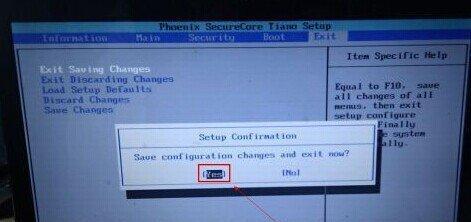
重置BIOS设置
重置BIOS设置可能有助于解决SATA硬盘问题。在BIOS设置菜单中,找到恢复默认设置或重置选项,并执行该操作。请注意,此操作将清除您之前所做的任何BIOS设置更改。
检查硬盘健康状态
使用硬盘健康状态检测工具(如CrystalDiskInfo)检查SATA硬盘的健康状态。如果硬盘出现故障或损坏,那么它可能无法被BIOS正确识别。
检查电源供应
不足的电源供应也可能导致BIOS无法找到SATA硬盘。确保计算机使用足够的功率供应,并且电源线没有松动。
检查主板问题
如果以上解决方案都无法解决问题,可能是主板本身出现了故障。请联系专业技术人员进行检查和修复。
寻求技术支持
如果您对硬件和BIOS设置不熟悉,或者以上方法无法解决问题,建议寻求专业的技术支持。他们可能能够提供更准确的解决方案和帮助。
备份重要数据
在尝试任何修复方法之前,请确保备份所有重要的数据和文件。某些解决方案可能需要格式化硬盘或重置系统,这将导致数据丢失。
尝试其他计算机
如果可能,将SATA硬盘连接到其他计算机上,看看它是否可以被正确检测。这有助于确定是硬盘问题还是计算机问题。
查找在线论坛和社区
互联网上有许多与硬件问题相关的在线论坛和社区。尝试搜索相关的问题并参与讨论,也许其他用户会分享类似问题的解决方法。
避免自行拆卸硬件
除非您具有专业的硬件维修经验,否则不建议自行拆卸硬件。这可能会导致进一步的损坏或电脑无法启动。
在解决BIOS中找不到SATA硬盘的问题时,我们应该逐步排查可能的原因。从检查连接到调整BIOS设置,再到寻求专业技术支持,这些方法可以帮助我们修复问题并恢复正常的硬盘功能。记住,在尝试任何修复方法之前,请确保备份重要的数据和文件,以免造成数据丢失。
